2 pouzdana načina za uklanjanje MobileIron MDM-a sa ili bez lozinke
Pokazuje li vaš iPhone ili iPad znakove da njime upravlja MobileIron? Možda vidite ograničenja u postavkama, aplikacijama ili korištenju podataka. To je zato što je MobileIron sustav napravljen za kontrolu i zaštitu mobilnih uređaja. Koriste ga tvrtke i škole kako bi zaštitile svoje podatke i upravljale uređajima iz daljine.
MobileIron MDM može zaključati stvari. Može vas spriječiti u resetiranju uređaja ili instaliranju određenih aplikacija. Mnoge tvrtke ga koriste kako bi kontrolirale iPhonee i iPade koje daju radnicima.
Ako je vaš uređaj zaključan MobileIronom i želite ga ukloniti, na pravom ste mjestu. U ovom vodiču pokazat ćemo vam kako izbrisati MobileIron MDM profil, sa ili bez lozinke.
Samo se pomaknite prema dolje i slijedite korake koji najbolje odgovaraju vašoj situaciji!
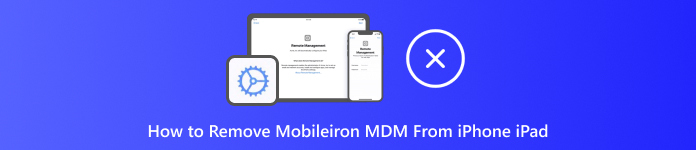
U ovom članku:
1. dio: Što je MobileIron MDM
Davno je Apple napravio nešto što se zove MDM. To znači Upravljanje mobilnim uređajima. Pomaže ljudima poput učitelja ili IT radnika da upravljaju iPhoneima, iPadima ili drugim uređajima s udaljenosti. Mogu slati naredbe s računala na telefon. Pomaže u održavanju sigurnosti i ispravnog rada uređaja.
MobileIron MDM je alat koji koristi Appleov MDM sustav. Kada se uređaj pridruži, dobiva poseban profil. Ovaj profil ima pravila, može blokirati USB, zaustaviti dijeljenje datoteka ili ograničiti korištenje podataka. Škole ili tvrtke ga koriste kako bi osigurale da ljudi ne mijenjaju postavke.
Profil može doći od tvrtke ili korisnika. Ali većinu vremena, tvrtka ga posjeduje. Zato ga ljudi ne mogu jednostavno ukloniti. Ako ne znate korisničko ime ili lozinku, ne možete ga ukloniti.
The Upravljanje mobilnim uređajima (MDM) profil pomaže u zaštiti uređaja i privatnih podataka tvrtke. Olakšava upravljanje, čak i ako imate 100 ili više telefona. Zato ga tvrtke i škole puno koriste.
Dio 2: Kako ukloniti MobileIron s iPada u postavkama
Ako vaš iPad ima MobileIron i znate lozinku, uklanjanje je prilično jednostavno. iPad ima ugrađeni način za uklanjanje MobileIron profila. Ova metoda najbolje funkcionira ako iPad nije zaključan ili njime ne upravlja škola ili posao. Nakon što započnete uklanjanje, sustav će tražiti lozinku. Nakon što upišete lozinku, MobileIron profil će biti izbrisan. Zatim će se vaš iPad vratiti u normalu. To je najbrži i najsigurniji način za uklanjanje MobileIrona, sve dok znate ispravan kod.
Idite na svoj iPad. Dodirnite Postavke aplikacija. Zatim se pomaknite prema dolje i dodirnite Općenito.
Unutar generala izborniku, pomaknite se prema dolje dok ne vidite Upravljanje uređajem ili VPN i upravljanje uređajima i pritisnite ga.
Ovdje ćete vidjeti postoji li MDM profil instalirano. Može reći nešto poput MobileIron ili MDM tvrtke.
Ovdje ćete vidjeti postoji li MDM profil instalirano. Može reći nešto poput MobileIron ili MDM tvrtke.
Ako vaš iPad nije pod nadzorom i unijeli ste ispravnu lozinku, MobileIron profil bit će odmah uklonjen. Nakon toga, iPad više neće slijediti nijedno pravilo iz tog MDM profila. Ponovno ćete imati puni pristup.
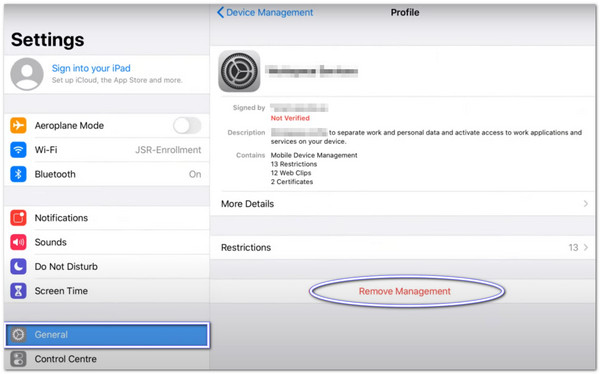
Dio 3: Kako ukloniti MobileIron s iPada bez lozinke
Ako MobileIron MDM zaključa vaš iPad, a nemate lozinku, ne možete koristiti mnoge značajke. Ne možete brisati profile, ne možete resetirati uređaj, a također ne možete instalirati ili mijenjati neke aplikacije.
Zato vam je potreban alat koji sve to može zaobići; imyPass iPassGo je alat napravljen za to. Pomaže vam ukloniti MDM s vašeg iPada, čak i bez korisničkog imena ili lozinke. Ponovno vam daje potpuni pristup. Možete koristiti sve značajke koje vaš iPad ima bez blokada ili ograničenja. Najbolji dio? Potrebno je samo nekoliko klikova za uklanjanje MDM-a.
Softver radi brzo, a dizajn je super jednostavan za praćenje. Čak i ako niste tehnički stručnjak, možete to učiniti korak po korak bez problema. To je kao 1-2-3. Samo pazite da vaš iPad ostane spojen na računalo dok ga koristite.
Oslonite se na donji vodič kako biste otkrili kako ukloniti MobileIron s iPhonea ili iPada bez lozinke:
Idite na službenu web stranicu imyPass iPassGo i preuzmite program na svoje računalo. Vidjet ćete Besplatno preuzimanje gumb. Odaberite onaj koji odgovara vašem sustavu (Windows ili Mac). Nakon preuzimanja instalirajte program. Slijedite korake koje daje instalacijski program. Nakon što završite, otvorite program.
Unutar programa kliknite opciju koja kaže Ukloni MDMOvaj način rada je napravljen za uklanjanje MobileIrona ili bilo kojeg drugog MDM profila.
Ono što sada trebate učiniti je spojiti iPad na računalo pomoću USB kabela. Pričekajte da program prepozna vaš uređaj i kada bude spreman, kliknite Početak dugme.
Nakon što kliknete Start, imyPass iPassGo će početi raditi. Tijekom tog vremena nemojte isključivati iPad niti zatvarati program. Postupak će trajati samo nekoliko minuta.
Nakon što završi, vaš iPad će se automatski ponovno pokrenuti. Nakon toga, MobileIron MDM zaključavanje će nestati. Sada možete slobodno koristiti svoj iPad, bez ikakvih ograničenja.
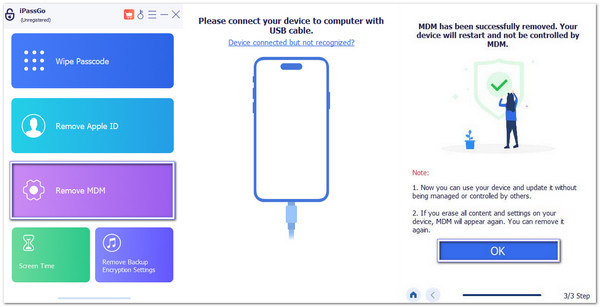
Dodatne informacije: Nakon što upotrijebite imyPass iPassGo za uklanjanje MobileIrona, možete s njim učiniti više. Ovaj alat nije samo za MDM; radi i na mnogim problemima s zaključavanjem iPhonea i iPada. Možete ga koristiti za otključavanje 4-znamenkastih i 6-znamenkastih lozinki. Također radi s Face ID-om i Touch ID-om. Čak i ako ste zaboravili svoj Zaporka vremena zaslona, može pomoći i s tim. Namijenjen je ljudima koji se zaključavaju na svojim iPhoneima ili iPadima. Dakle, ako kasnije naiđete na druge probleme sa zaključavanjem, ne treba vam novi alat.
Zaključak
MobileIron MDM je pametan način za tvrtke i škole da nadgledaju uređaje. Sve održava sigurnim i jednostavnim za upravljanje. Ali ponekad ga korisnici žele ukloniti. Stalno praćenje može biti dosadno.
Ako vaš iPhone ili iPad nije pod nadzorom, možete ga ukloniti Upravljanje mobilnim uređajima MobileIron iz Postavki. Jednostavno je i brzo. Ali ako je uređaj pod nadzorom, to ne možete učiniti. Trebat će vam pomoć pouzdanog alata. Jedan dobar izbor je imyPass iPassGoMože ukloniti MobileIron MDM čak i bez lozinke. Brzo je i ne zahtijeva nikakve tehničke vještine.
To je sve što trebate znati o MobileIron MDM-u, njegovoj upotrebi i kako ga se riješiti. Odaberite metodu koja vam najviše odgovara i slijedite upute!
Vruća rješenja
-
Otključaj iOS
- Pregled besplatnih usluga iCloud otključavanja
- Zaobići iCloud aktivaciju s IMEI
- Uklonite Mosyle MDM s iPhonea i iPada
- Uklonite support.apple.com/iphone/passcode
- Pregled Checkra1n iCloud Bypass-a
- Zaobići lozinku za zaključavanje zaslona iPhonea
- Kako napraviti Jailbreak iPhone
- Otključajte iPhone bez računala
- Zaobići iPhone zaključan za vlasnika
- Vraćanje iPhonea na tvorničke postavke bez lozinke za Apple ID
-
Savjeti za iOS
-
Otključaj Android
-
Lozinka za Windows

